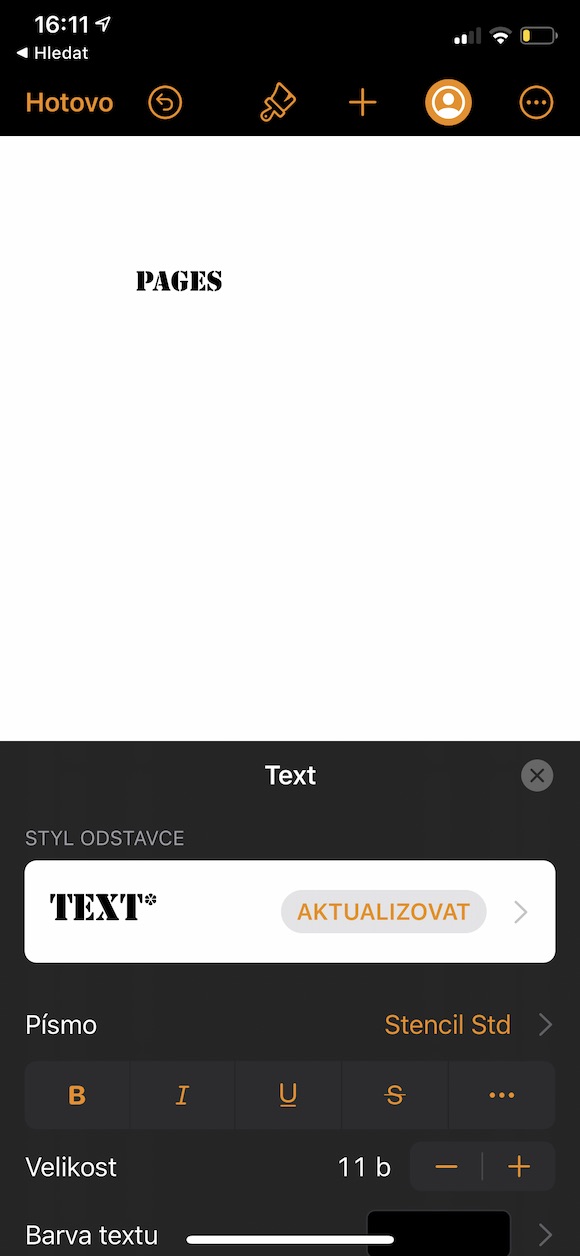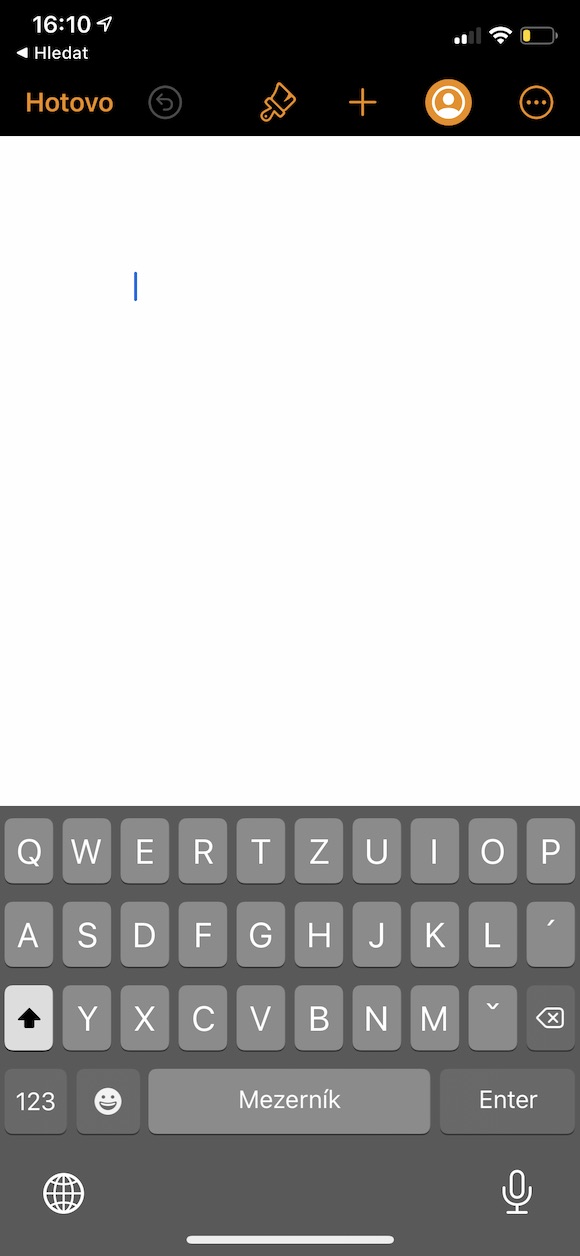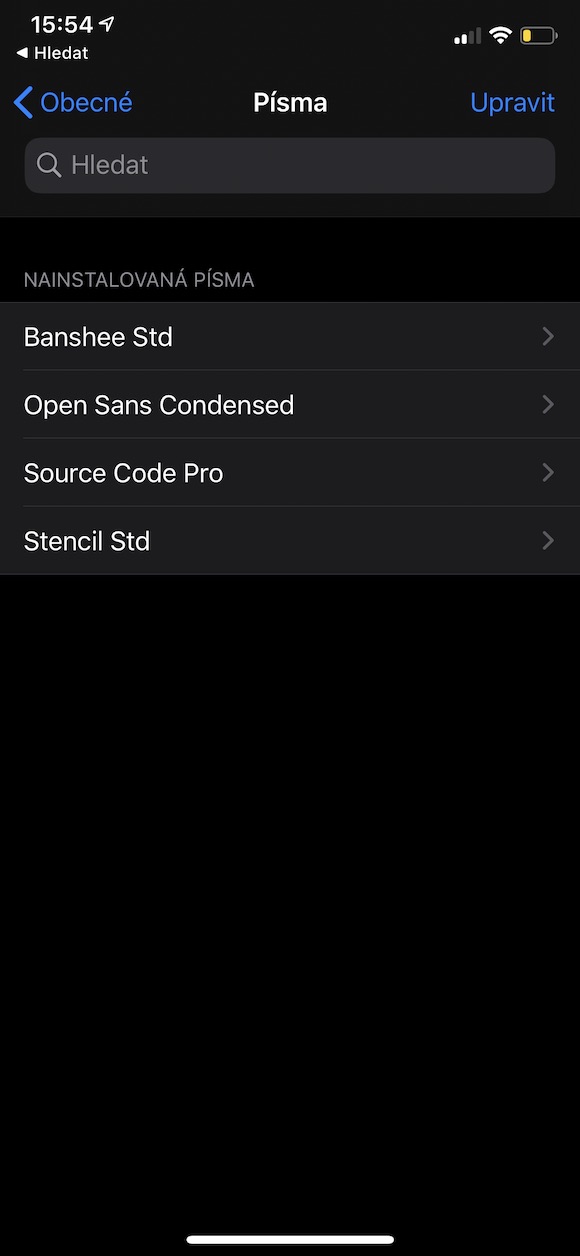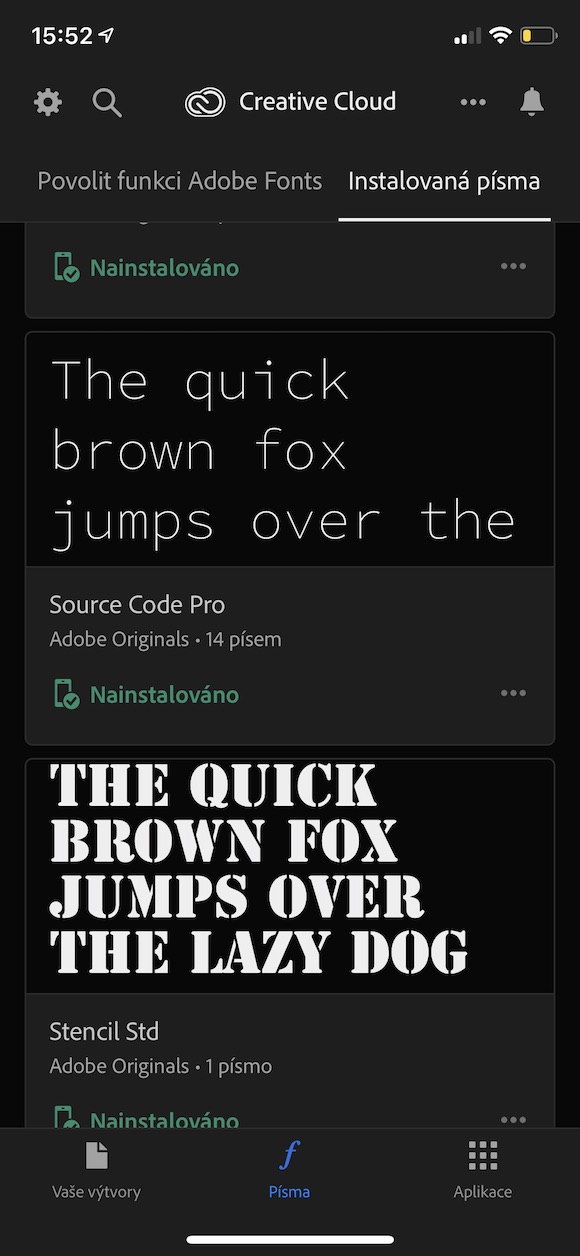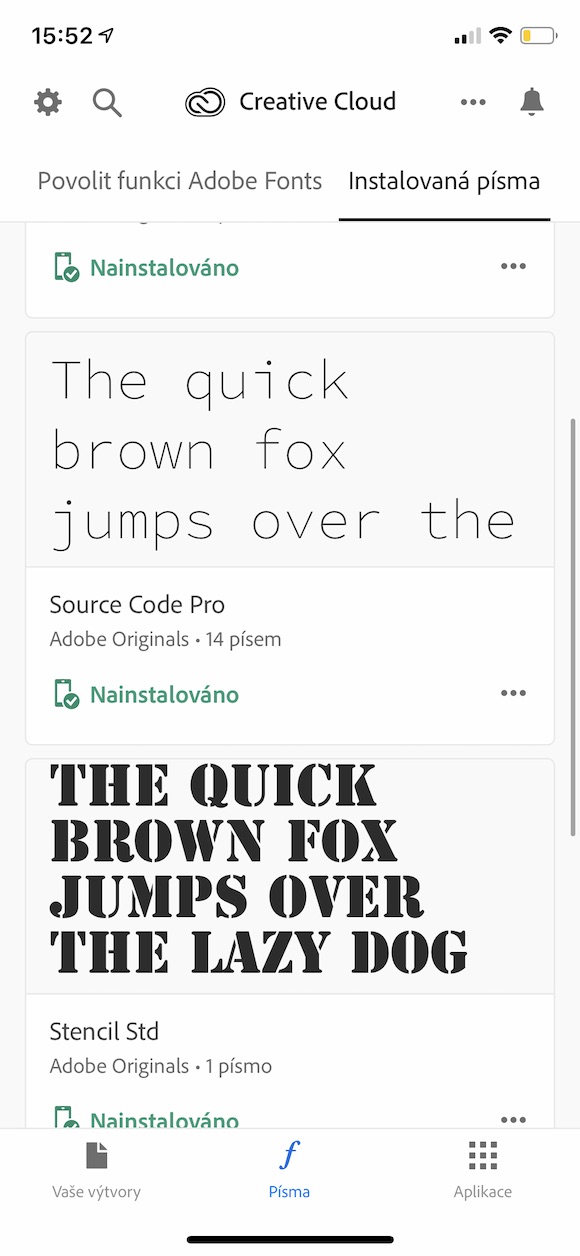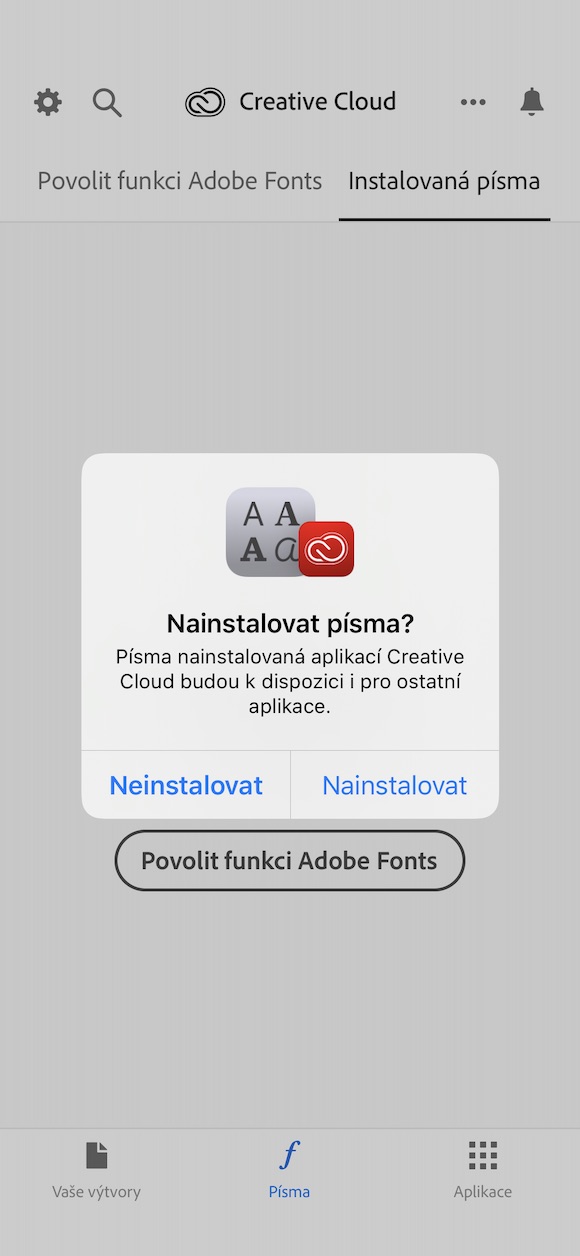Gi-update sa Adobe ang Creative Cloud app. Ang mobile nga bersyon niini nga himan karon nagsuporta sa kadaghanan sa mga bag-ong feature nga gitanyag sa iOS 13 ug iPadOS operating system. Dili lang kini ang pagkaangay sa ngitngit nga mode sa tibuuk nga sistema o mga pagpaayo sa mga anotasyon sa Apple Pencil, apan usab, pananglitan, suporta sa font.
Mahimo nga interes nimo

Ang Creative Cloud gituyo alang sa mga tiggamit nga naggamit sa Photoshop, Premiere Pro o uban pang mga aplikasyon gikan sa Adobe. Nagtanyag kini og pag-access sa mga file, libre nga pagtipig sa panganod, apan lainlain usab nga mga panudlo o tingali ang abilidad sa pagdumala sa mga aplikasyon gikan sa Adobe sa lainlaing mga aparato. Apan ang Creative Cloud adunay usab usa ka kompleto nga katalogo sa tanan nga mga font sa Adobe - sa pagkakaron adunay mga 17 niini sa kinatibuk-an. Human sa pag-update, mahimo nimong i-install ug gamiton kini nga mga font sa imong iPhone ug iPad usab.
Ang Creative Cloud nga aplikasyon mismo magpahibalo kanimo sa posibilidad sa pag-instalar sa bag-ong mga font pagkahuman sa pag-update ug pagsugod pag-usab. Ang usa ka gi-aktibo nga Creative Cloud account gikinahanglan aron ma-access ang mga font sa Adobe. Kung mogamit ka sa libre nga bersyon, adunay "lamang" nga 1300 nga libre nga mga font nga magamit.
Kung ang aplikasyon mismo dili mag-redirect kanimo sa menu sa font, buhata ang mosunod nga mga lakang:
- Sa Creative Cloud, pag-sign in gamit ang imong account.
- Pag-klik sa Mga Font sa ilawom nga bar - sa kini nga seksyon mahimo ka mag-browse ug mag-install sa mga indibidwal nga mga font.
- Alang sa pinili nga mga font, i-klik ang asul nga "Install Fonts" sign - magsugod ang pag-download.
- Pagkahuman sa pag-download, ipakita kanimo ang usa ka kahon sa diyalogo diin gikumpirma nimo ang pag-install sa mga font.
- Mahimo nimong tan-awon ang na-install nga mga font sa Settings -> General -> Fonts.
Aron magamit ang pinili nga mga font, ablihi ang usa sa mga compatible nga aplikasyon, sama sa Pages o Keynote, ug i-klik ang brush icon sa dokumento - usa ka panel ang makita diin makapili ka og indibidwal nga mga font. Sa aplikasyon sa Mail, mahimo nimong usbon ang font pinaagi sa pag-tap sa icon nga "Aa".
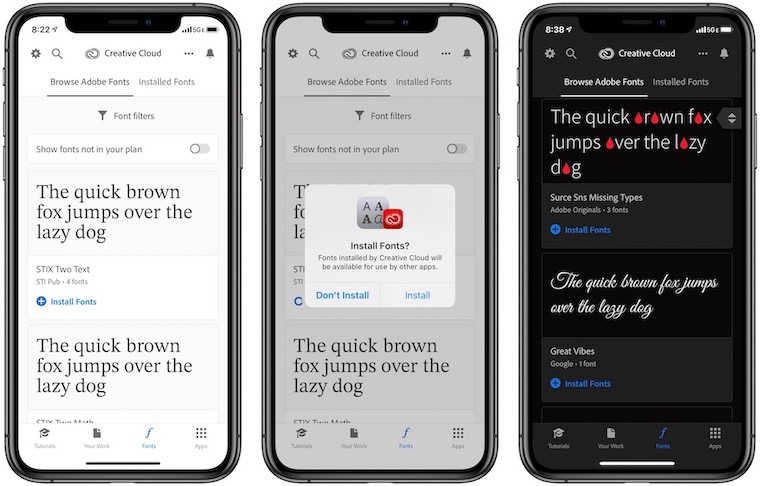
Source: iDropNews